팩스 수신 작업 모니터링
Printer Monitor 주 아이콘 상태 대신 작업 표시줄의 팩스 수신 알림 아이콘으로 표시됩니다 팩스 수신 알림 메시지 또는 사운드를 설정하여 팩스가 수신되었음을 알릴 수 있습니다.
|
참고
|
|
작업 표시줄에서 상태 표시 아이콘으로 팩스 수신을 모니터링하려면 다음 조건을 충족해야 합니다.
장치 정보가 검색되었습니다.
장치가 iW Desktop 지원 장치를 지원하는 경우
Desktop Monitor Setup에서의 장치 정보 검색에 대한 내용은 다음을 참조하십시오.
모니터링은 Quick Printing Tool에서도 수행할 수 있습니다. 자세한 내용은 다음을 참조하십시오.
Windows 7/Windows 8.1/Windows 10의 기본 설정은 작업 표시줄 알림 영역에 표시되는 아이콘을 제한합니다. 다음을 참조하여 Printer Monitor 아이콘을 작업 표시줄 알림 영역에 표시합니다.
|
1.
작업 표시줄에서  (기본)을 마우스 오른쪽 버튼으로 클릭한 다음 [List for Quick Printing Tool]를 선택합니다.
(기본)을 마우스 오른쪽 버튼으로 클릭한 다음 [List for Quick Printing Tool]를 선택합니다.
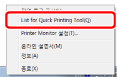
[List for Quick Printing Tool]이 표시됩니다.
2.
구성 중인 Quick Printing Tool을 선택하고 [세부 정보 설정]을 클릭합니다.
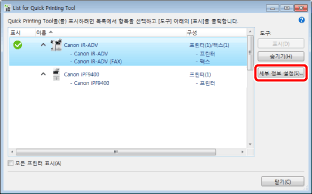
[imageRUNNER ADVANCE Desktop Quick Printing Tool에 대한 상세 설정]이 표시됩니다.
3.
[모니터링 설정] 탭을 선택합니다.
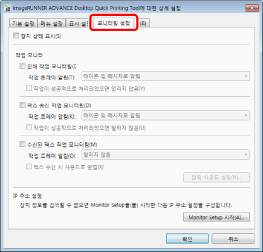
4.
[수신된 팩스 작업 모니터링] 확인란을 선택합니다.
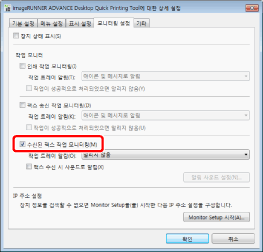
|
참고
|
|
팩스 수신 작업의 설정 항목에 대한 자세한 내용은 다음을 참조하십시오.
|
5.
[작업 트레이 알림] 풀다운 목록에서 알림 방법을 선택합니다.
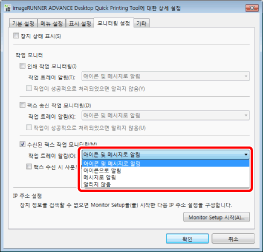
|
참고
|
|
풀다운 목록에서 알림 방법을 선택할 수 있습니다.
[아이콘 및 메시지로 알림]: 상태 표시 아이콘과 알림 메시지로 알림을 수행합니다.
[아이콘으로 알림]: 작업 표시줄에서 상태 표시 아이콘으로만 알림을 수행합니다.
[메시지로 알림]: 전체 알림 메시지으로만 알림을 수행합니다.
[알리지 않음]: Printer Monitor에서 작업 상태의 알림을 수행하지 않습니다.
팩스 수신 알림 및 메시지 표시에 대한 자세한 내용은 다음을 참조하십시오.
|
6.
[팩스 수신 시 사운드로 알림]를 선택하여 사운드로 알림을 받습니다.
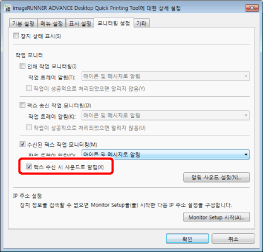
7.
[알림 사운드 설정]을 클릭하고 [알림 사운드 설정]에서 알림 사운드를 구성합니다.
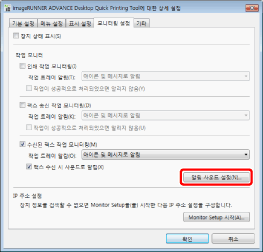
|
참고
|
|
알림 사운드 구성에 대한 자세한 내용은 다음을 참조하십시오.
|
8.
[확인]을 클릭합니다.
팩스 작업이 수신되면 작업 상태가 [Printer Monitor]에 표시됩니다.